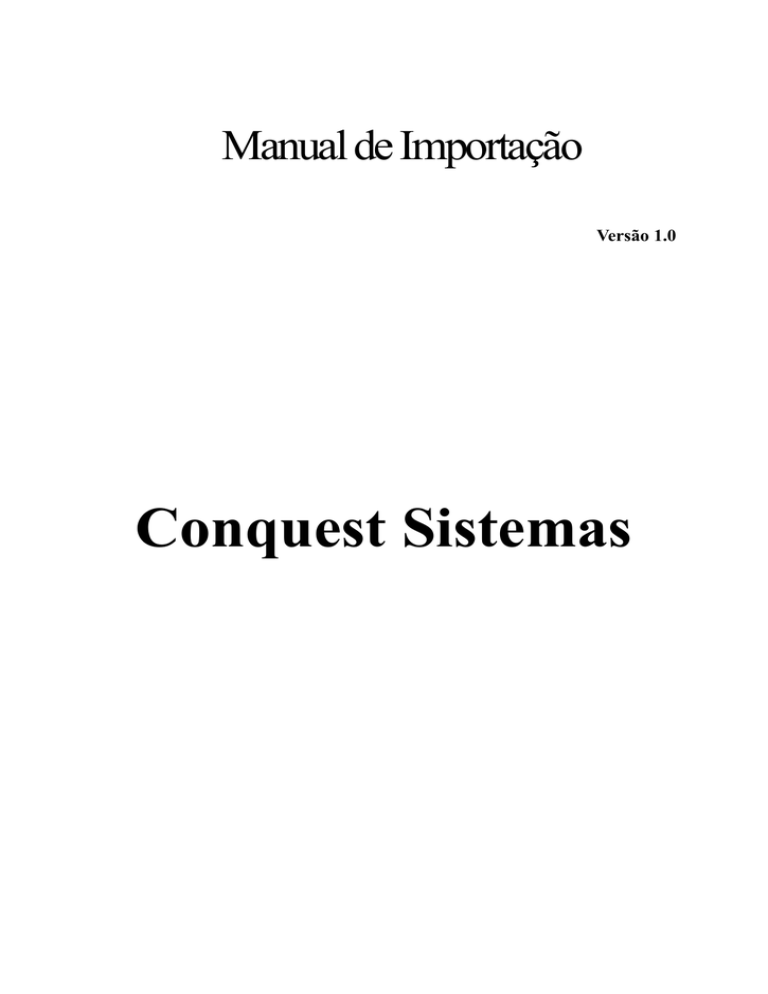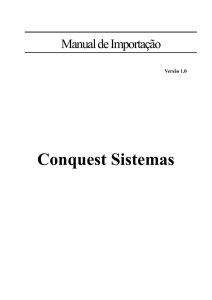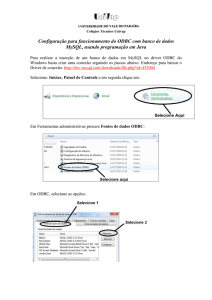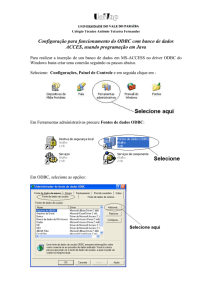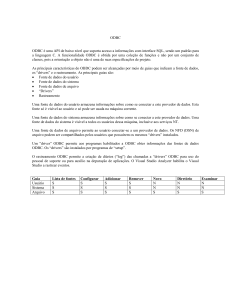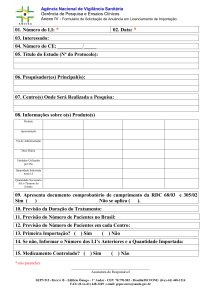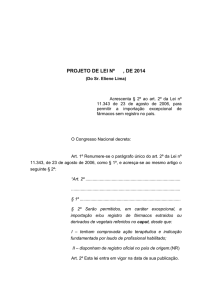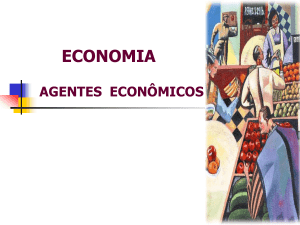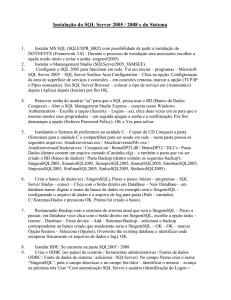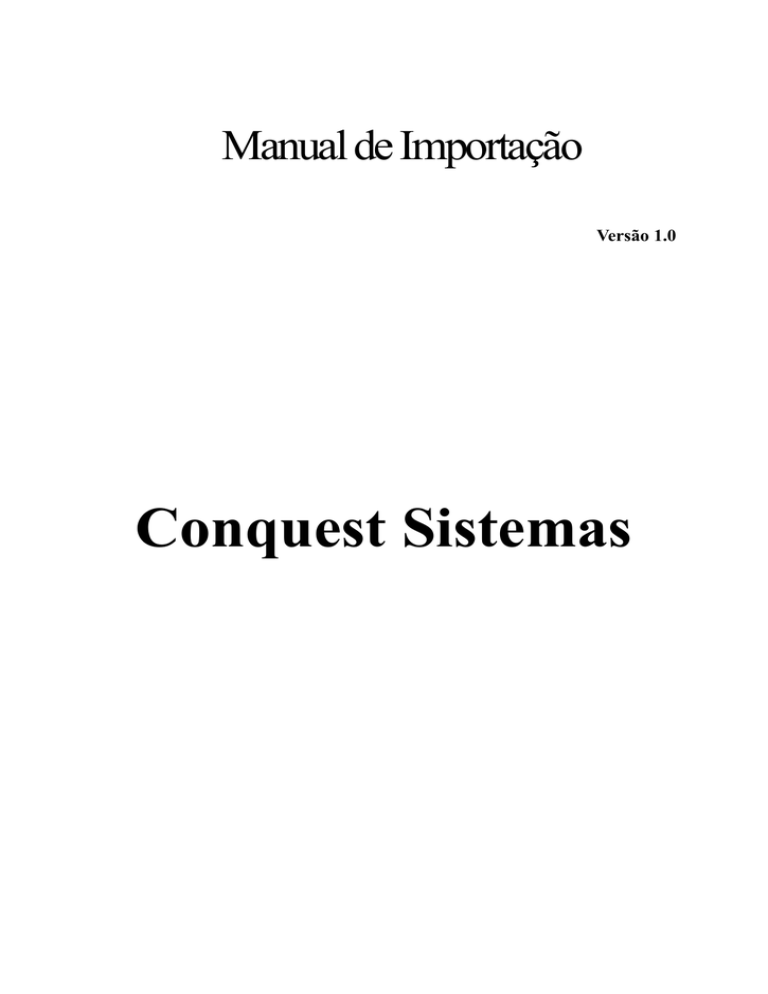
Manual de Importação
Versão 1.0
Conquest Sistemas
Conteúdo
1.
INTRODUÇÃO................................................................................................................................. 3
1.1
2.
BANCO DE DADOS ........................................................................................................................ 4
2.1
2.2
3.
O QUE É BDE........................................................................................................................... 6
ONDE BAIXAR E O QUE FAZER QUANDO A MAQUINA FOR 64BITS................................................... 7
COMO ENCONTRAR A BDE NA MAQUINA E COMO INSTALAR ......................................................... 7
LOCALIZAÇÃO DA BASE DE DADOS E SUAS TABELAS ......................................................... 7
5.1
5.2
5.3
5.4
5.5
5.6
5.7
5.8
5.9
6.
INTRODUÇÃO. ........................................................................................................................... 5
COMO ABRIR O ODBC .............................................................................................................. 5
DRIVES QUE MAIS UTILIZAMOS ................................................................................................... 6
INSTALAÇÃO DE DRIVES QUE NÃO SÃO PADRÃO DO W INDOWS ..................................................... 6
BDE ................................................................................................................................................. 6
4.1
4.2
4.3
5.
EXTENSÕES MAIS VISTAS .......................................................................................................... 4
PROGRAMAS PARA ACESSAR OS BANCOS DE DADOS. .................................................................. 5
ODBC .............................................................................................................................................. 5
3.1
3.2
3.3
3.4
4.
CONVENÇÕES, TERMOS E ABREVIAÇÕES .................................................................................... 3
FORMAS DE LOCALIZAR ............................................................................................................. 7
POSSÍVEIS NOMES DAS PRINCIPAIS TABELAS .............................................................................. 8
TABELA DE CLIENTES ................................................................................................................ 8
TABELA DE VENDEDORES ......................................................................................................... 8
TABELA DE GRUPOS DE PRODUTOS ........................................................................................... 8
TABELA DE FORNECEDORES ..................................................................................................... 8
TABELA DE PRODUTOS ............................................................................................................. 8
TABELA DE CONTAS A RECEBER (CAR) ..................................................................................... 8
TABELA DE CONTAS A PAGAR (CAP) ......................................................................................... 9
IMPORTAÇÃO ................................................................................................................................ 9
6.1
6.2
IMPORTADOR............................................................................................................................ 9
POSSÍVEIS ERROS .................................................................................................................... 9
Manual de Importação – Conquest Sistemas.
Página 2 de 9
1.
Introdução
Este documento descreve qual o procedimento para o técnico localizar as possíveis extensões
de banco de dados e conhecer os seus respectivos bancos de dados, lembrando que esse
documento poderá ser atualizado de acordo com a necessidade da empresa e as extensões e
bancos citados neste documento são os que foram visto ate a presente data do documento.
É aconselhado ler também o manual de instalação que se encontra no site da Conquest com o
nome “ManualInstalacaoSingem.doc”.
1.1
Convenções, termos e abreviações
A correta interpretação deste documento exige o conhecimento de algumas convenções,
termos específicos e abreviações, que são descritos a seguir.
BKP = Backup, nome dado ao arquivo e procedimento de guarda as informações de um
banco de dados.
Extensões = Extensão do nome de um arquivo é utilizada para diferenciá-los, geralmente
consiste em três ou quatro caracteres ao final do nome procedido por um ponto como, por
exemplo, “Documento.doc”.
Paradox
= Banco de dados utilizado pela Conquest.
SQLServer = Banco de dados utilizado pela Conquest.
Manual de Importação – Conquest Sistemas.
Página 3 de 9
2.
Banco De Dados
Nesta seção, estão especificados os bancos de dados mais vistos atualmente pelo setor de
importação.
Access
DB2
dBASE
Firebird
FoxPro
MySQL
Oracle
PostgreSQL
SQLServer
2.1
Extensões mais vistas
Nesta subseção, estão especificadas as extensões mais vistas atualmente pelo setor de
importação.
Extensões
Banco de Dados
.accdb
Access
.DAT
DataFlex
.DBF
Dbase / FoxPro
.FB
Firebird
.f+db
FoxPro
.fdb
Firebird
.frm
MySQL
.gdb
Interbase / FireBird
.ib
InterBase
.MDB
Access
.MDF
SQLServer
Manual de Importação – Conquest Sistemas.
Página 4 de 9
2.2
Programas para acessar os bancos de dados.
Nesta subseção, estão especificados os programas mais utilizados atualmente pelo setor de
importação para acessar os bancos de dados.
Programas
Banco de Dados
DataBase Desktop
PARADOX
DBFExplorer
Dbase / FoxPro
DBFView
Dbase / FoxPro
IBconsole
Interbase / Firebird
MySQL Administrator
MySQL
Microsoft Office Access
Access
PgAdmin
PostgreSQL
SQLServer Management Studio Express SQLServer
3. ODBC
Nesta seção, estão especificados os drives mais utilizados para conectar aos bancos de
dados via ODBC e aonde localizar os que não são padrão do Windows.
3.1
Introdução.
ODBC ou Open Data Base Connectivity, é utilizado para fazer a comunicação entre alguns
sistemas e uma base de dados, por padrão o Windows já vem com alguns drives instalados
na ODBC como por exemplo o drive do SQLServer, que fornece a comunicação com o
banco de dados que utilizamos.
3.2
Como abrir o ODBC
Para abrir o ODBC abre o painel de controle>Ferramentas Administrativas>Data Sources
(ODBC) ou clica em iniciar>Executar e digita “odbcad32”.
Manual de Importação – Conquest Sistemas.
Página 5 de 9
3.3
Drives que mais utilizamos
Na tabela abaixo estão especificados os drives mais utilizados pelo setor de importação e
seus respectivos bancos de dados.
Drives
3.4
Banco de Dados
Driver do Microsoft Access (*mdb)
Access
Driver do Microsoft dBase (*dbf)
Dbase
Driver do Microsoft Paradox (*db)
Paradox
Firebird/InterBase(r) driver
Firebird / InterBase
Microsoft FoxPro VFP Driver (*dbf)
FoxPro
MySQL ODBC 5.1 Driver
MySQL
PostgreSQL ANSI
PostgreSQL
SQL Server
SQLServer
Instalação de drives que não são padrão do Windows
Alguns drives não vêm instalados junto com o Windows e precisão ser instalados na hora de
realizar a importação para que o importador funcione.
1 - Driver do FireBird, que se encontra no site da Conquest com o nome
“Firebird_ODBC_2.0.0.148_win32.zip”.
2 - Driver do MySQL, que se encontra no site da Conquest com o nome
“MySQLODBC.zip”.
3 - Driver do PostgreSQL, que se encontra no site da Conquest com o nome
“PostgresODBC.zip”.
4. BDE
Nesta seção, esta sendo informado o que é a BDE, onde baixar, a diferença da versão
32bits e 64bits, como encontrar uma BDE previamente instalada e também como realizar a
instalação da BDE.
4.1
O que é BDE
O BDE é um engine que permite que os aplicativos em Delphi se conectem e utilizem um
banco de dados, como por exemplo, quando o Singem tem como banco de dados o
PARADOX então nesse caso você configura a BDE para o sistema ter acesso ao banco
sem a necessidade de um ODBC.
Manual de Importação – Conquest Sistemas.
Página 6 de 9
4.2
Onde Baixar e o que fazer quando a maquina for 64bits
No site da Conquest existem duas BDE disponíveis para download a 32 bits que esta com o
nome “BDE.ZIP” e a 64bits que esta com o nome de “BDEConquest.zip” nos dois casos
para instalar é só seguir os passos informados abaixo.
OBS. Quando o computador é 64bits a configurado do BDE tem que ser feita por dentro da
BDE 64bits em Object>ODBC ADMINISTRATOR.
4.3
Como encontrar a BDE na maquina e como instalar
Para instalar a BDE, simplesmente precisa clicar em Next ou Avançar ate finalizar a
instalação, geralmente depois de instalada você consegue localizar a BDE em uma das três
opções abaixo:
1 - “C:\Arquivos de Programas\Common Files\Borland Shared\BDE”.
2 - Painel de Controle>BDE ADMINISTRATOR.
3 - Iniciar>Executar e digitando “BDE ADMININISTRATOR”.
5. Localização da Base de dados e suas Tabelas
Essa seção apresenta como localizar a base de dados do sistema antigo do cliente
5.1
Formas de localizar
Existem varias formas para localizar a base de dados do sistema antigo do cliente
Algumas delas estão nas tabelas a seguir:
Via ODBC
1) Abrir o ODBC no servidor do sistema antigo e também em alguma estação e tentar
localizar na aba “Fonte de dados de Sistema” algumas configuração referente ao
sistema antigo da cliente.
Via arquivo de configuração .ini do sistema antigo.
1) Localizar o atalho que o cliente usa para abrir o sistema antigo dele, clicar no
mesmo com o botão direito>Propriedades>Abrir Local do Arquivo.
2) Tentar localizar algum arquivo com a extensão ‘.ini’,dentro dele localizar alguma
TAG que informe sobre qual o banco de dados esta sendo usando e qual o
caminho da pasta ou o nome Alias do ODBC, como por exemplo acontece no
singem onde a TAG Tipo = MSSQL seria o tipo de banco de dados e a TAG
Caminho = SingemSQL, seria o nome alias da configuração na ODBC.
Via Pasta ou Extensões
1) Na pasta do sistema antigo do cliente tentar localizar alguma pasta chamada dados
ou tentar localizar pelo computador do cliente algumas extensões de banco de
dados que foram apresentadas anteriormente na sessão 2.
2) Tentar localizar no computador do cliente algum dos programas informados na
sessão 2 para acesso a banco de dados.
Manual de Importação – Conquest Sistemas.
Página 7 de 9
5.2
Possíveis nomes das principais tabelas
Alem de localizar o banco de dados do cliente, tem que localizar o nome das principais
tabelas a serem importadas como nos exemplos que seguem abaixo:
Tabelas
Possíveis nomes
Clientes
Cad_Clientes, Cad_Pessoa, PessoaCliente, Pessoa.
Vendedores
Cad_Vendedores, Cad_funcionarios , Pessoa_Funcionario.
Grupos
Cad_Grupos , Grupo_Produtos , Grupo.
Fornecedores Cad_Fornecedores , Fornecedores, Pessoa_Fornecedores.
Produtos
Cad_Produtos, Produtos,Cad_item,CAD_Materiais.
CAR
ContasAReceber,CAR,CAreceber,DupliReceber,DupRec,TituloRec.
CAP
ContasAPagar, CAP, CaPagar, DupliPagar, DupPag, TituloPag.
5.3
Tabela de clientes
Geralmente na tabela de cliente você ira entrar os seguintes campos:
CNPJ, INSC, NOME, RAZAO, FANTASIA, DTCADASTRO, NASCIMENTO, RG, CPF,
ENDERECO, BAIRRO, ESTADO, TIPO-Classe (F ou J, Física ou Jurídica).
5.4
Tabela de Vendedores
Geralmente na tabela de vendedores serão encontrados dados similares ao da tabela
cliente ou algum campo chamado Cod_Pessoa apontando pra uma tabela onde esta os
dados de todas as pessoas, você ira diferenciar por causa de um campo chamado
“comissão”, as vezes existe também uma tabela chamada funcionários e dentro dela um
campo chamado “Vendedores” geralmente preenchido com V ou F , S ou N.
5.5
Tabela de Grupos de produtos
Geralmente na tabela de grupo de produtos você ira encontrar alguns campos com o nome
“cod_grupo” e “descrição_grupo” ou similares.
5.6
Tabela de Fornecedores
Geralmente na tabela de Fornecedores serão encontrados dados similares a da tabela de
clientes com algumas campos a mais, como por exemplo, “cod_forn” , “Fabricante”.
5.7
Tabela de Produtos
Geralmente na tabela de Produtos serão encontrados campos com a informação de
produtos como, por exemplo, “Cod_Prod”, “Cod_Grupo”, “Descrição Produto”, “Preço”,
“Estoque Atual”, “Custo”, “Cod_Fornecedor” , “Descrição Fornecedor” entre outros.
5.8
Tabela de Contas a Receber (CAR)
Geralmente na tabela de contas a receber serão encontrados campos referente ao Valor do
título, nome do cliente, código do cliente, algum campo informando se foi pago ou não e
algum campo informando o valor pago ou data de baixa do titulo como, por exemplo, os
campos a seguir: “Documento”, “ValorPago”, “DtBaixa”, “DtEmissao”, “Cod_cliente”,
“NomeCliente”.
Manual de Importação – Conquest Sistemas.
Página 8 de 9
5.9
Tabela de Contas a Pagar (CAP)
Geralmente na tabela de contas a pagar serão encontrados campos similares a da tabela de
CAR e são referente ao Valor do título, nome do fornecedor, código do fornecedor, algum
campo informando se foi pago ou não e algum campo informando o valor pago ou data de
baixa do titulo como, por exemplo, os campos a seguir: “Documento”, “ValorPago”,
“DtBaixa”, “DtEmissao”, “Cod_Forn”, “RazaoFornecedor”.
6. Importação
Essa seção apresenta como realizar a importação e quais os possíveis erros e
complicações a serem encontrados.
6.1
Importador
Importador
Pré-Condição:
O sistema da Conquest deve estar instalado corretamente
e o ODBC tem que estar configurado corretamente
apontando para o banco de dados do sistema antigo do
cliente.
Passos para importar
1) Baixar o importador que se encontra no site da Conquest, sempre com o
nome “Cadastro(Nomedocliente).zip”, por exemplo “CadastroConquest.zip”.
2) Abrir o importador.
3) Clicar nos botões correspondentes as tabela que quer importar e esperar
aparecer o aviso de “Processo Realizado com Sucesso”
4) Se por acaso a importação for via Excel, junto ao importador terá planilhas do
Excel com o nome de cada tabela, então quando clicar no botão de Clientes,
terá que escolher a planilha com o nome CAD_CLIENTES para começar a
importação, isso vale para todas as tabelas que abrir uma caixa para
escolher um arquivo.
6.2
Possíveis Erros
Erros
Possíveis Motivos
“” is not a valid integer.
Erro no importador.
Table does not exist. File or directory
does not exist.
ODBC/BDE mal configurada ou a Tag Caminho
no Conquest.ini esta incorreta
Erro Key Violation
Erro no importador.
Manual de Importação – Conquest Sistemas.
Página 9 de 9